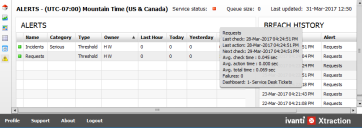Xtraction powered by Landesk
Konfigurera larm för statusändringar
Du måste ha rättigheter till Varna användare för att kunna använda det här verktyget.
I Xtraction kan du definiera aviseringslarm för statusändringar i datakällors innehåll. Två typer av larmregler finns tillgängliga. Du kan konfigurera båda för periodisk körning:
•Instrumentpanelslarm: Använd när du vill ha en avisering om att en regel har överträtts för komponenter i en specifik instrumentpanel. Definiera de här larmen för en instrumentpanel när den är öppen i Hantera instrumentpanel.
•Larminställningar: Använd dessa som fristående regler för att kontrollera vissa händelser i specifika värden i datakällor. Skapa de här larmen på sidan Larmlista.
Instrumentpanelslarm
Instrumentpanelslarm definieras och redigeras inom den instrumentpanel de är associerade med.
Du kan konfigurera larmregler på instrumentpanelsnivå eller för en specifik komponent, på instrumentpanelen. För larmregler på instrumentpanelnivå kontrollerar Xtraction för alla komponenter som visas; om någon av reglerna överträds utlöses en larmåtgärd. Om larmet konfigureras på komponentnivå kontrollerar Xtraction endast larmregeln för den specifika komponenten.
1.Öppna lämplig instrumentpanel i Hantera instrumentpanel.
2.Klicka på ikonen ![]() på instrumentpanelsnivån (inte för den individuella komponenten).
på instrumentpanelsnivån (inte för den individuella komponenten).
3.Klicka på fliken Larmkontroller i fliken Instrumentpanel.
4.Bestäm var du vill lägga till larmet: i instrumentpanelen (översta trädobjektet) eller i en komponent i trädet. Högerklicka på objektet och välj Lägg till larmkontroll.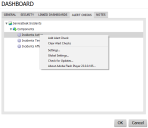
5.Definiera larmet: genom att ange lämpliga egenskaper:
•Fliken Allmän: Allmän information som används för att identifiera och klassificera ett larm.
•Namn: Larmregelns namn.
•Kategori: Den här larmregelns kategorityp (t.ex. Allvarlig eller Prioritet 1).
•Beskrivning: En valfri beskrivning som mer ingående förklarar den här larmregeln.
•Efter en larmavisering: En åtgärd som körs när en larmregel har överträtts:
•Fortsätt: Återställer larmregeln så att den är markerad för nästa utlösning.
•Fördröjning: Flyttar fram larmkontrollen till en angiven tidsperiod. Larmet kontrolleras även efter att fördröjningsperioden har gått ut.
•Paus: Pausar larmet efter att regeln överträtts. Larmet kontrolleras inte förrän du återupptar det manuellt. Detta gör du på sidan Larmlista genom att högerklicka på larmnamnet och välja Aktivera larm.
•Fliken Utlösare: Utlösaren styr när larmet kontrolleras. Alla utlösartyper är för närvarande tidsbaserade.
•Timer: Timern kör en larmregelkontroll under en angiven tidsintervall (minuter, timmar eller dagar). När timern går ut kontrolleras larmet. Efter detta återställs timern och larmet kontrolleras igen när timerperioden går ut.
•Varje timme: Med en timutlösare väljer du vilka timmar under dagen du vill att larmregeln ska vara markerad. Larmet kontrolleras sedan på (ungefärligt) de valda tiderna.
•Dagligen: Den dagliga utlösaren kontrollerar larmregeln vid en viss tid varje dag.
•Fliken Åtgärd När en larmregel överträds kan du konfigurera en av följande åtgärder:
•E-post: Ett e-postmeddelande skickas när en larmregel överträds. Följande alternativ finns tillgängliga:
•E-postadresser: Listan över e-postadresser som ska ta emot aviseringar vid överträdelser av larmregler. Använd kommatecken för att separera flera adresser.
•Ämne: Ämnet som ska användas i e-postmeddelandet. Om fältet lämnas tom blir larmnamnet ämnet.
•Brödtext: Brödtexten som ska användas i e-postmeddelandet. Beroende på larmtypen skapas brödtexten dynamiskt och kommer att inkludera text som du matar in här såväl som automatiskt genererad text som är relevant för larmöverträdelsen.
•HTTP-begäran: URL:n som begärs när larmregeln överträds. Den här åtgärden triggar en HTTP-Get-begäran. Du kan inkludera parametrar för underordnade sökningar som aktiverar HTTP-slutpunkten, för t.ex. en webbtjänst, för att utföra vissa åtgärder. Ett antal variabler finns tillgängliga för att se till att URL:n är dynamiskt byggd baserat på sammanhanget för larmet i fråga. Använd följande värden inom URL-fältet:
•{ALERT_ID}: ID för det överträdda larmet.
•{ALERT_NAME}: Det överträdda larmets namn.
•{USER_ID}: ID för det överträdda larmets ägare.
•{DASHBOARD_URL}: En länk till instrumentpanelen som associeras med larmet (om tillämpligt).
•Ingen: Välj det här alternativet när du inte vill genomföra en åtgärd efter att en larmregel har överträtts. "Inga" tillhandahåller helt enkelt en historik för överträdelser och registrerar överträdelsevärdet i Xtraction-databasen.
6.När du är färdig ska du se till att du har sparat instrumentpanelen genom att använda menyn Arkiv > Spara. Ditt nya larm visas på sidan Larmlista.
Sidan Larmlista
Om du vill öppna sidan Varningslista klickar du på ikonen ![]() i användargränssnittets verktygslåda.
i användargränssnittets verktygslåda.
Fån larmlistan kan du se alla instrumentpaneler och regler för larminställningsregler som du själv har definierat, såväl som historiklistan för överträdelser. Administratörer kan se egna larmregler och överträdelsehistorik, och kan även se larm som definierats av övriga användare. Detta gör du genom att avmarkera alternativet Endast mina larm högst upp till höger på sidan.
Larmlistan tillhandahåller även statistik på var och en av de definierade larmreglerna. Hovra över statistikkolumner (senaste timmen, idag osv.) för mer information.
Högerklicka på ett larm i listan för att visa eller göra följande (alternativen varierar beroende på vilken larmtyp som valts):
•Redigera larm: Redigera larmet genom att ändra utlösare, åtgärder eller inställningar.
•Pausa larm: Pausa larmet så att det inte markeras igen förrän du manuellt återupptar det.
•Aktivera larm: Aktivera ett larm. Detta alternativ uppdaterar larmets status till aktivt och börjar sedan att kontrollera larmet.
•Ta bort larm Ta bort larmet från systemet.
•Historik för överträdelser: Filtrera historiklistan för överträdelser så att den endast visar överträdelser för det valda larmet.
En separat larmtjänst måste vara aktiverad för att Xtraction ska kunna kontrollera larm och utföra åtgärder. Längst upp till höger i larmlistan finns en indikator som visar status för servicen – grönt visar att tjänsten körs och rött att det finns ett problem med tjänsten.

Även köstorleken visas med information om hur många larm som satts i kö för kontroll. En konsekvent stor köstorlek indikerar att fler larm definieras än vad som kan hanteras av larmtjänsten.
Om du vill starta larmtjänsten eller aktivera tjänsten så att den kan hantera fler larm, ska du be din administratör att ändra inställningarna i Xtraction.
Larminställningar
Till skillnad från instrumentpanelsvarningar skapar du och redigerar larminställningar på sidan Varningslista.
Larminställningarna har designats för sökning efter specifika värden i datakällor och kan meddela dig när en viktig händelse inträffar i dina rapportdata. Du kan t.ex. konfigurera ett tröskellarm för att avisera när en incident med prioritet 1 håller på att överträda ett servicenivåavtal (SLA) som kan ha en betydande påverkan på ditt företag.
1.Klicka på ikonen ![]() i verktygslådan för att öppna sidan Larmlista.
i verktygslådan för att öppna sidan Larmlista.
2.Högerklicka på listytan och välj Lägg till larminställning.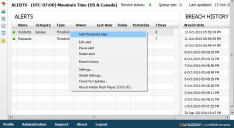
3.Definiera larmet genom att ange lämpliga egenskaper för varje flik: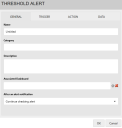
•Fliken Allmän: Allmän information som används för att identifiera och klassificera ett larm.
•Namn: Larmregelns namn.
•Kategori: Den här larmregelns kategorityp (t.ex. Allvarlig eller Prioritet 1).
•Beskrivning: En valfri beskrivning som mer ingående förklarar den här larmregeln.
•Associerad instrumentpanel: En valfri instrumentpanel som du kan associera med larmet om en överträdelse inträffar. En länk till instrumentpanelen skickas med aviseringen.
•Efter en larmavisering: En åtgärd som körs när en larmregel har överträtts:
•Fortsätt: Återställer larmregeln så att den är markerad för nästa utlösning.
•Fördröjning: Flyttar fram larmkontrollen till en angiven tidsperiod. Larmet kontrolleras även efter att fördröjningsperioden har gått ut.
•Paus: Pausar larmet efter att regeln överträtts. Larmet kontrolleras inte förrän du återupptar det manuellt. Detta gör du i larmlistan genom att högerklicka på larmnamnet och välja Aktivera larm.
•Fliken Utlösare: Utlösaren styr när larmet kontrolleras. Alla utlösartyper är för närvarande tidsbaserade.
•Timer: Timern kör en larmregelkontroll under en angiven tidsintervall (minuter, timmar eller dagar). När timern går ut kontrolleras larmet. Efter detta återställs timern och larmet kontrolleras igen när timerperioden går ut.
•Varje timme: Med en timutlösare väljer du vilka timmar under dagen du vill att larmregeln ska vara markerad. Larmet kontrolleras sedan på (ungefärligt) de valda tiderna.
•Dagligen: Den dagliga utlösaren kontrollerar larmregeln vid en viss tid varje dag.
•Fliken Åtgärd: När en larmregel överträds kan du konfigurera en av följande åtgärder.
•E-post: Ett e-postmeddelande skickas när en larmregel överträds. Följande alternativ finns tillgängliga:
•E-postadresser: Listan över e-postadresser som ska ta emot aviseringar vid överträdelser av larmregler. Använd kommatecken för att separera flera adresser.
•Ämne: Ämnet som ska användas i e-postmeddelandet. Om fältet lämnas tom blir larmnamnet ämnet.
•Brödtext: Brödtexten som ska användas i e-postmeddelandet. Beroende på larmtypen kommer brödtexten att skapas dynamisk och kommer att innehålla text du matar in här såväl som text som är relevant för larmöverträdelsen.
•HTTP-begäran: URL:n som begärs när larmregeln överträds – den här åtgärden skickar en HTTP-Get-begäran. Du kan inkludera parametrar för underordnade sökningar som aktiverar HTTP-slutpunkten för t.ex. en webbtjänst, för att utföra vissa åtgärder. Ett antal variabler finns tillgängliga för att se till att URL:n är dynamiskt byggd baserat på sammanhanget för larmet i fråga. Använd följande värden inom URL-fältet:
•{ALERT_ID}: ID för det överträdda larmet.
•{ALERT_NAME}: Det överträdda larmets namn.
•{USER_ID}: ID för det överträdda larmets ägare.
•{DASHBOARD_URL}: En länk till instrumentpanelen som associeras med larmet (om tillämpligt).
•Ingen: Välj det här alternativet när du inte vill genomföra en åtgärd efter att en larmregel har överträtts. "Inga" tillhandahåller helt enkelt en historik för överträdelser och registrerar överträdelsevärdet i databasen.
•Fliken Data: Datakällan du vill övervaka och information om larmtrösklarna.
•Datakälla: Källan för data som övervakas.
•Sammanfattningstyp/-fält: Sammanfattningsaggregeringen som utförs på returnerade data.
•Filter: Ett filter som tillämpas på datakällan. Högerklicka i Filter-ytan och välj en filteråtgärd. Mer information om filter finns i Filtrera data.
•Överträdelseregel: Regeln som bestämmer larmtröskeln.
4.Klicka på OK när du är klar.
Var den här artikeln användbar?
Ämnet var:
Felaktigt
Ofullständig
Inte vad jag förväntade
Annat
Copyright © 2018, Ivanti. Med ensamrätt.